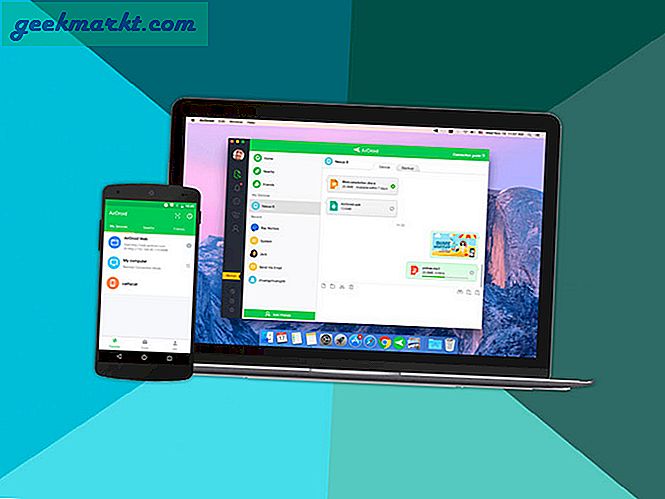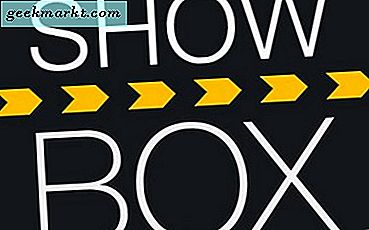เนื่องจากคุณกำลังอ่านสิ่งนี้จึงถือว่าคุณมีคอมพิวเตอร์ WiFi และโทรศัพท์ Android เพียงไม่กี่เครื่อง ขวา? และในบางครั้งคุณต้องส่งไฟล์จากคอมพิวเตอร์ไปยัง Android สำหรับฉันฉันมักจะถ่ายโอนวิดีโอขนาดใหญ่เช่นภาพยนตร์หรือรายการทีวี แต่มันสามารถเป็นอะไรก็ได้
หากเป็นช่วงไม่กี่ปีที่ผ่านมาทางเลือกเดียวที่คุณมีคือใช้สาย USB แต่ไม่ใช่อีกต่อไป ตอนนี้คุณสามารถส่งหรือรับไฟล์โดยใช้ WiFi ได้อย่างง่ายดาย นี่เป็นเรื่องง่ายและรวดเร็ว สิ่งที่คุณต้องมีคืออุปกรณ์ทั้งสองเชื่อมต่อภายใต้เครือข่าย WiFi เดียวกัน สิ่งนี้ยังใช้งานได้กับฮอตสปอตมือถือ

แล้ววิธีไหนดีที่สุด?
มีหลายวิธีในการถ่ายโอนไฟล์ระหว่างคอมพิวเตอร์และ Android ฉันแน่ใจว่าพวกคุณบางคนรู้ดีอยู่แล้ว อย่างไรก็ตามสิ่งที่ฉันชอบคือ Airdroid และ ES file explorer ทำไม? เพราะสิ่งเหล่านี้รวดเร็วง่ายและเชื่อถือได้
มีสองกรณีที่ต้องพิจารณา
1. ถ่ายโอนไฟล์จากคอมพิวเตอร์ไปยัง Android
2. ถ่ายโอนไฟล์จาก Android และคอมพิวเตอร์
สำหรับอันแรกเราจะใช้ Airdroid และสำหรับอันที่สองเราจะใช้ ES file explorer และในขณะที่เราพูดถึงคอมพิวเตอร์ฉันมักจะพิจารณาพีซีและ Mac ยังไม่ได้ลองใช้ Linux แต่ควรใช้งานได้
หมายเหตุด้านข้าง: หากคุณไม่ต้องการรับ 2 แอปแยกกันให้ใช้เฉพาะ ES file explorer สามารถทำได้ทั้งส่งไฟล์ระหว่างคอมพิวเตอร์และ Android และในทางกลับกัน นี่คือรายละเอียด กวดวิชา. อย่างไรก็ตามฉันแนะนำ Airdroid เพราะสามารถทำสิ่งที่ยอดเยี่ยมอื่น ๆ ได้มากมาย เราจะเห็นพวกเขาในภายหลัง
ถ่ายโอนไฟล์ด้วย Airdroid
ตรวจสอบให้แน่ใจว่าคอมพิวเตอร์และ Android ของคุณอยู่ภายใต้เครือข่ายเดียวกัน
1. เริ่มต้นด้วยการติดตั้ง Airdroid บน Android ของคุณ
2. เปิดแอปและคุณจะเห็นที่อยู่เว็บคล้ายกับ 192.168.1.101:8888 ไปที่คอมพิวเตอร์ของคุณและพิมพ์สิ่งนี้บนเบราว์เซอร์
3. คุณจะเห็นการรับรองความถูกต้องปรากฏขึ้นบน Android ของคุณ แตะตกลงและการเชื่อมต่อจะเริ่มขึ้น ลากและวางไฟล์ลงในเบราว์เซอร์ของคุณและไฟล์จะถูกดาวน์โหลดไปยัง sdcard / Airdroid / อัปโหลดไดเร็กทอรีของ Android ของคุณ
ดูภาพหน้าจอด้านล่าง
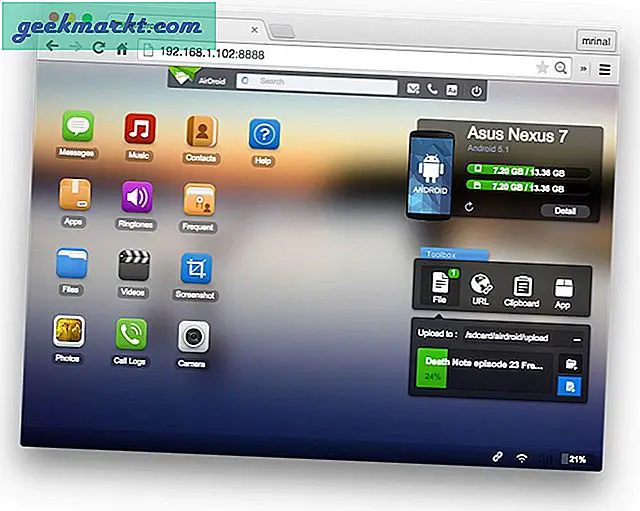
การถ่ายโอนไฟล์ยังเป็นอีกคุณสมบัติหนึ่งสำหรับ Airdroid ด้วยวิธีนี้คุณสามารถควบคุมทุก ๆ ด้านของ Android จากคอมพิวเตอร์ของคุณ ตัวอย่างเช่นคุณสามารถใช้ Android ของคุณเป็นไฟล์ กล้องวงจรปิดโทรออกหรือส่งข้อความหรือแม้แต่ควบคุมหน้าจอ Android ของคุณจากคอมพิวเตอร์
ถ่ายโอนไฟล์ด้วย ES File Explorer
ES file explorer เป็นแอพจัดการไฟล์ที่ดีที่สุด มันสามารถ ทำอีกมากมาย กว่าแอปจัดการไฟล์ทั่วไป หนึ่งในคุณสมบัติมากมายคือการถ่ายโอนไฟล์
ทำตามขั้นตอนนี้
1. หากคุณยังไม่ได้ใช้ ES file explorer ให้ดาวน์โหลดจากที่นี่
2. เปิดแอปแล้วไปที่ LAN> เครือข่ายและคลิกที่ปุ่มสแกน
3. เมื่อการสแกนเสร็จสิ้นคุณจะเห็นที่อยู่ IP บางส่วน สิ่งนี้แสดงถึงคอมพิวเตอร์เครื่องอื่น ๆ ภายใต้เครือข่ายเดียวกัน
4. เลือกคอมพิวเตอร์ของคุณและป้อนชื่อผู้ใช้ / รหัสผ่าน หากคุณไม่แน่ใจว่าต้องทำอย่างไรโปรดดูวิดีโอด้านล่าง
5. เมื่อคุณเห็นโฟลเดอร์ที่ใช้ร่วมกันของพีซีของคุณเพียงแค่คัดลอกและวางไฟล์
ดูภาพหน้าจอทีละขั้นตอนที่นี่หรือดูวิดีโอต่อไปนี้